如何在word中正确输入公式?
1、以此公式为例,将待输入公式图片放入word,方便对比着输入。依次点击“插入”——“公式”——“插入新公式”
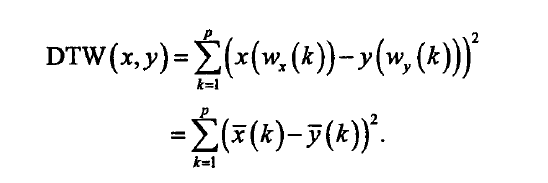
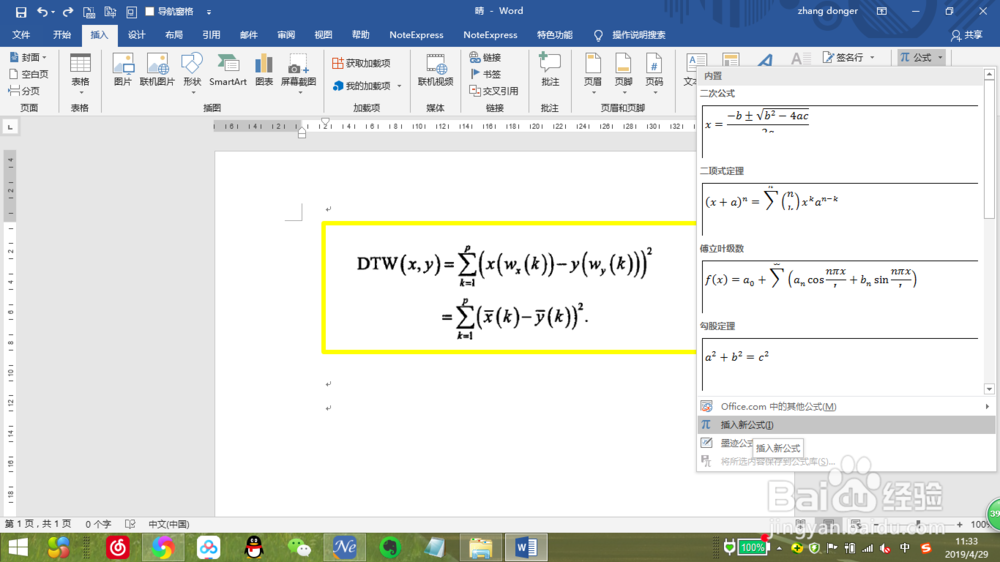
2、对照着原公式输入字母,到求和符号,在“公式工具”——“设计”——“大型运算符”中找到一致的格式。点击。
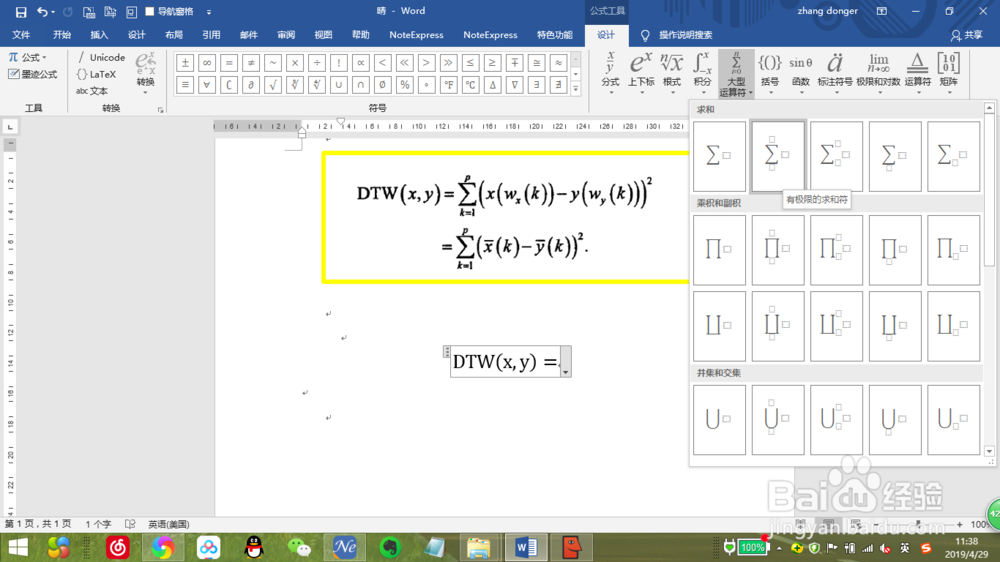
3、遇到上下小标,在上下标中找到对应的格式。
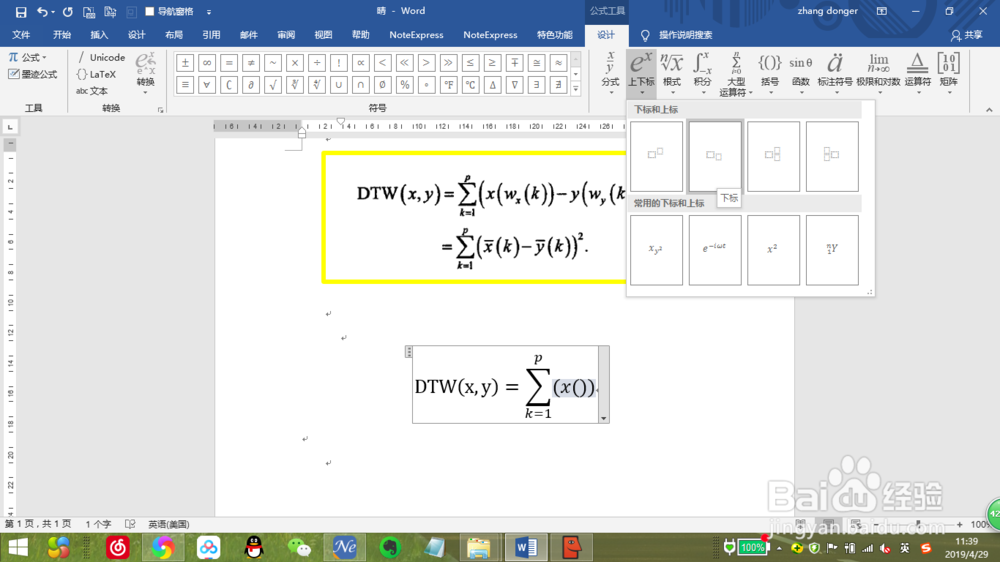
4、需要给一整个式子加括号时,选中需要加括号的部分,点击“括号”中相对应 就的括号格式,可以给相应的部分加上括号。
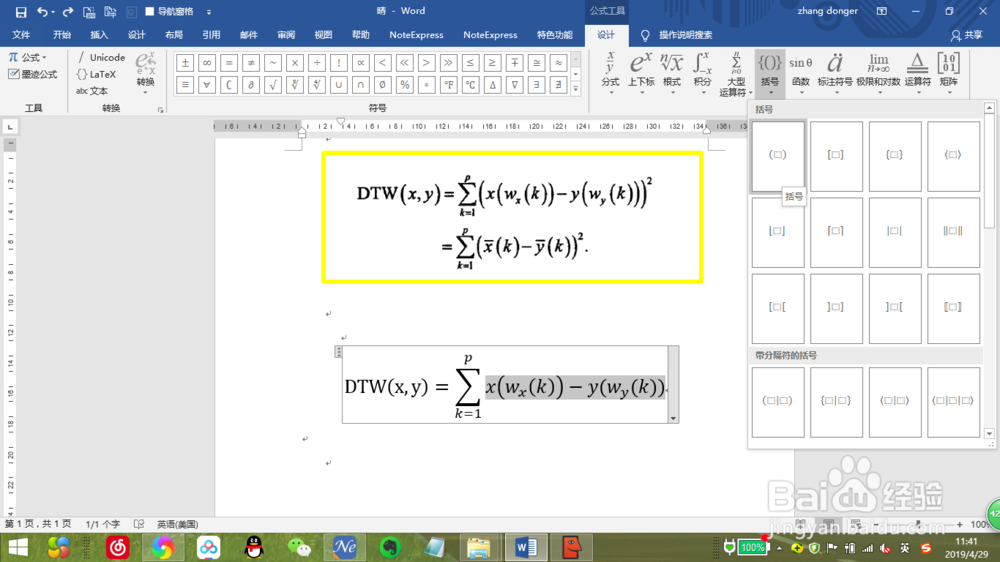
5、需要给括号加上标的部分,选中括号和括号里的全部内容,点击“上下标”中的上标,就可以给括号外加上标,输入对应的数字即可。
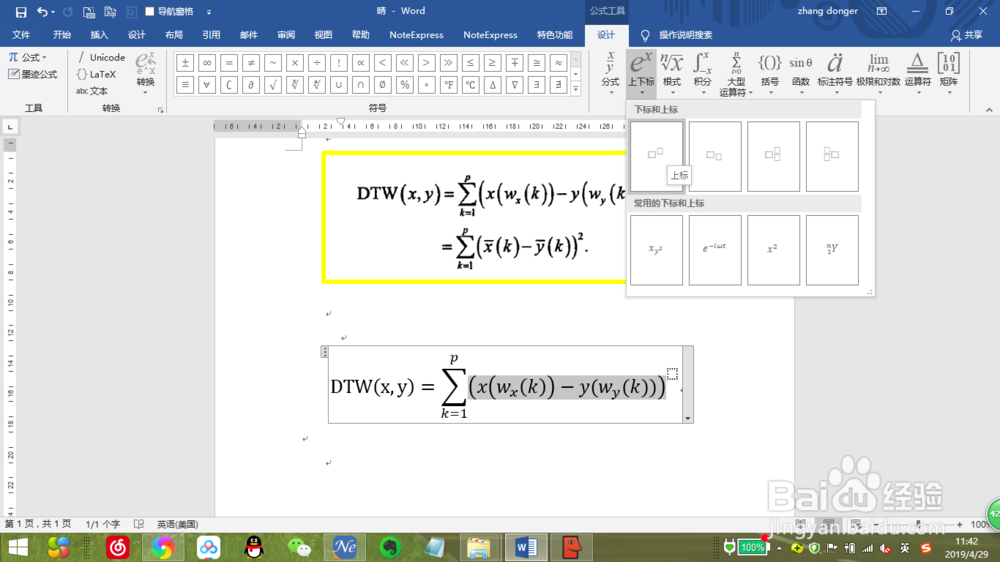
6、此时我们发现,这个式子分为上下两部分,可以选择“矩阵”中的相对应的矩阵,将刚才输入好的第一行公式剪切(ctrl+x),在左边矩阵的上面的格子里粘贴(ctrl+v)。
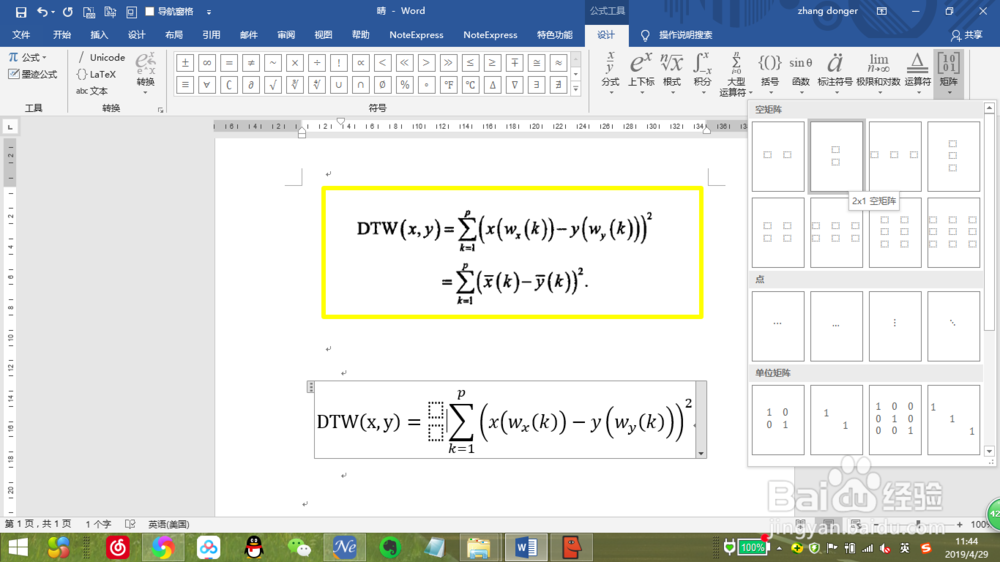
7、在下面的格子里按照与第一行类似的方法输入第二行的公式。并选择x再点击“ 标注符号”里横线,将x改写成x均值的样子。
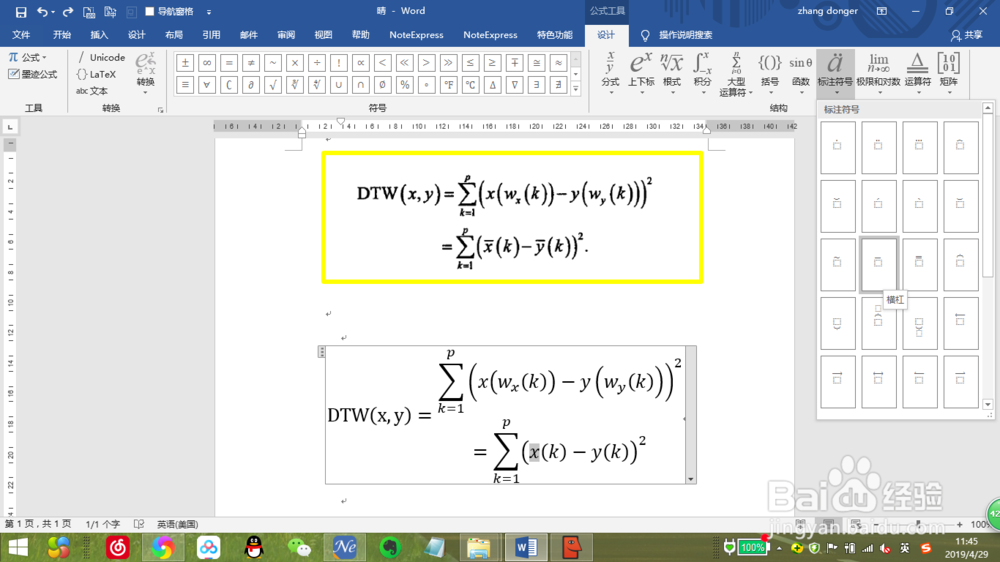
8、此时,最后一个问题,两个等号不对齐,选择上下两部分矩阵,将“列对齐方式”里的“居中”改为“左对齐”。公式全部输入完毕,对照和原公式完全一样。
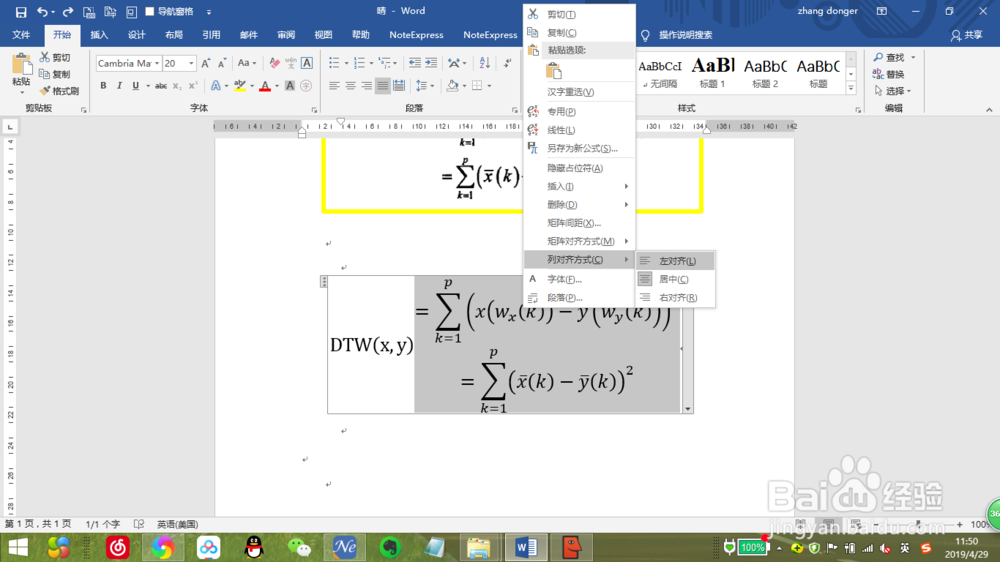
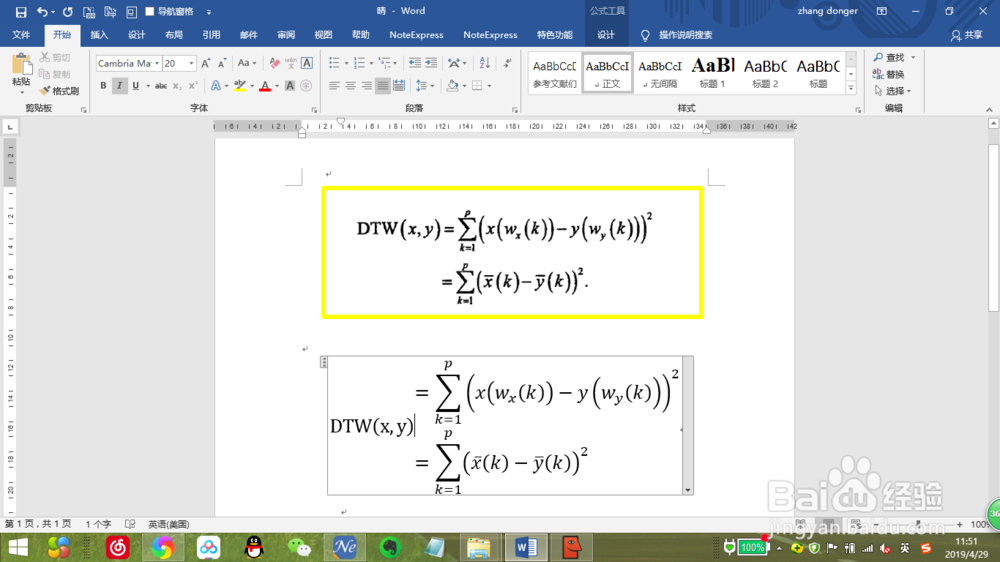
声明:本网站引用、摘录或转载内容仅供网站访问者交流或参考,不代表本站立场,如存在版权或非法内容,请联系站长删除,联系邮箱:site.kefu@qq.com。
阅读量:195
阅读量:100
阅读量:98
阅读量:116
阅读量:180